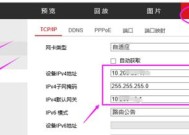手机怎么连接摄像头监控怎么连网?操作流程是什么?
- 电子常识
- 2025-05-01
- 4
- 更新:2025-04-26 20:12:12
随着科技的发展,家庭安全和个人财产保护成为人们关注的重点。摄像头监控系统作为安全防护的基础设施之一,使用起来愈发智能化、便捷化。本文将详细指导您如何将手机与摄像头监控系统连接,并实现互联网远程监控,确保操作流程简单易懂,即便您是技术新手也能轻松掌握。
准备工作:了解设备及软件要求
在开始连接手机和摄像头监控之前,需要确保您已经拥有以下几样物品:
1.一台支持网络功能的监控摄像头。
2.一个能够与摄像头连接的无线路由器。
3.一台智能手机,建议使用iOS或Android系统。
4.相应品牌或通用的监控摄像头应用程序(App)。
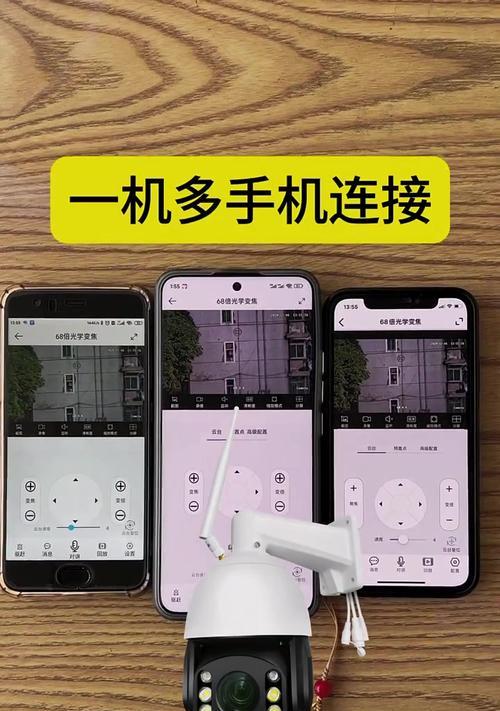
操作流程详解
步骤一:摄像头的网络设置
在进行手机连接之前,首先确保摄像头已经正确连接至电源,并放置在您希望监控的位置。
连接摄像头至路由器
1.使用网线将摄像头连接至无线路由器的LAN口。
2.或者,如果摄像头支持Wi-Fi功能,请确保其与路由器在同一网络下。
配置摄像头IP
1.在电脑上打开浏览器,输入摄像头的默认IP地址(通常在摄像头用户手册中提供)。
2.根据提示完成网络设置,包括为摄像头设置固定的IP地址、子网掩码、默认网关等。
步骤二:下载并安装监控摄像头应用程序
在手机上打开应用商店,搜索并下载对应品牌的监控摄像头应用程序,或者使用通用的监控App。
步骤三:添加摄像头设备至App
1.打开监控摄像头应用程序,通常首页会有一个“添加设备”或“+”的选项。
2.点击后,根据应用程序的指示进行摄像头的添加操作。
步骤四:连接手机至监控摄像头
1.确保手机与监控摄像头处在同一个无线网络环境下。
2.在App中选择刚才添加的摄像头设备。
3.输入摄像头的初始密码或者根据提示完成配对。
步骤五:远程联网监控设置
1.在摄像头的网络设置中找到“远程访问”或“远程监控”选项。
2.选择启用远程访问,并根据需要配置相关设置,如端口号等。
3.在手机上,确保应用程序支持远程访问功能,并开启相应权限。

检查与调试
连接完成后,您可以尝试通过手机实时查看摄像头的画面,确认图像清晰、无延迟。若无法连接,请检查网络设置、路由器配置和应用程序权限设置。

常见问题解答
问题1:摄像头无法与手机连接怎么办?
答:请检查摄像头电源是否开启,网络信号是否稳定,摄像头与路由器之间的连接是否正确。若问题依旧,请查看摄像头和手机App的日志,查找可能的错误提示。
问题2:远程监控连接不稳定,经常断开怎么办?
答:网络不稳定或路由器设置问题可能导致远程连接断开。请尝试调整路由器设置,优化网络环境。确认手机网络环境的稳定性,尽量在Wi-Fi下进行远程监控。
问题3:如何提高监控画面的清晰度?
答:可以在摄像头的设置中调整分辨率和帧率。不过,需要注意的是,分辨率和帧率越高,占用的网络带宽也越大。在保证流畅的前提下,选择适合您的清晰度设置。
扩展阅读
除了基本的连接和设置方法之外,摄像头监控系统还具备许多高级功能,如移动侦测、夜视模式、双向音频通话等。建议您深入研究应用程序的相关功能,以充分利用摄像头监控系统的潜力。
通过以上步骤,您应该已经能够顺利地将手机与监控摄像头连接,并通过互联网进行远程监控。监控安全不仅涉及到技术层面,还有许多法律和隐私方面的因素需要考虑,因此在使用监控设备时,请确保遵守当地法律法规,尊重他人的隐私权益。
在实践中,您可能会遇到各种情况,但只要按照本文提供的步骤细心操作,并合理使用高级功能,相信您会享受到智能监控带来的便利与安心。